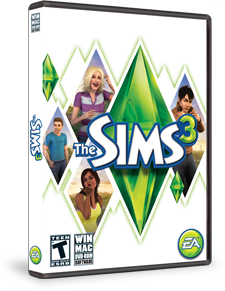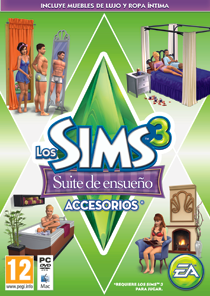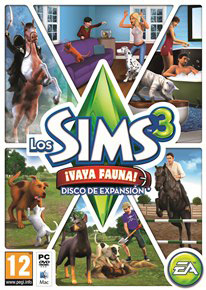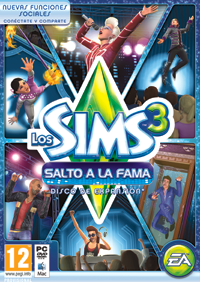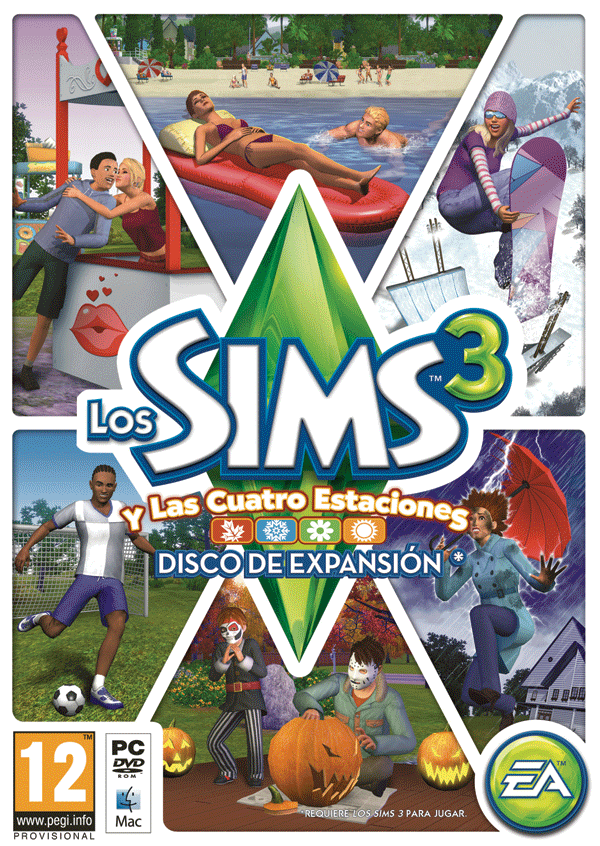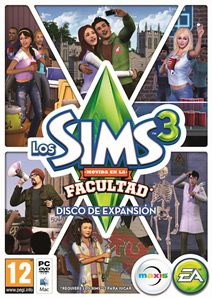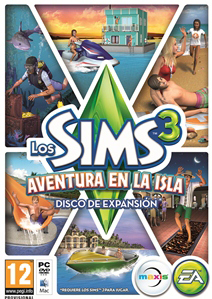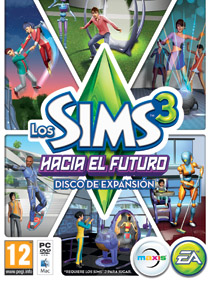Esta actualización del juego incluye:
Actualizaciones del juego básico
- Ahora puedes recopilar recuerdos de momentos importantes de la vida de tus Sims en el nuevo álbum de recuerdos. También puedes crear recuerdos personalizados con la herramienta Capturar este momento. ¡Todos los recuerdos pueden transferirse a TheSims3.com y a Facebook para compartirse!
- Ahora puedes ajustar la duración de cada etapa individual del ciclo vital de un Sim mediante el menú Opciones.
- Modo Vivir
- ¡Ahora los Sims pueden pedirles citas a otros Sims!
- Ahora los Sims recibirán una reputación romántica en función de las interacciones sociales que utilicen en el terreno sentimental.
- Crear un Sim
- ¡Ahora se puede aplicar vello corporal a los Sims de sexo masculino de la cabeza a los pies!
- Modo Construir/Comprar
- Ahora los jugadores pueden utilizar el filtro del catálogo en el modo Construir y Comprar para ordenar el contenido de los distintos discos de expansión y accesorios, y de Los Sims 3 Store.
Trotamundos
- Errores adicionales solucionados y retoques a características existentes
Triunfadores
- Errores adicionales solucionados y retoques a características existentes
Al caer la noche
- Errores adicionales solucionados y retoques a características existentes
¡Menuda familia!
- Errores adicionales solucionados y retoques a características existentes
Antes de instalar una actualización para Los Sims 3, un disco de expansión o un disco de complementos, es buena idea repasar los siguientes puntos para garantizar que tu juego funcione sin saltos.
Si tienes alguna pregunta sobre los pasos indicados a continuación, visita el foro de asistencia técnica de la comunidad oficial de Los Sims 3 que encontrarás en esta URL: http://forum.thesims3.com/jforum/forums/show/10.page.
Paso 1: desactiva los contenidos personalizados
Los contenidos personalizados son todos aquellos que no proceden de una actualización oficial de Los Sims 3, de Los Sims 3 Store o de un disco de expansión o de accesorios. Se trata de contenidos creados por terceras partes no regulados por Electronic Arts ni el equipo de desarrollo de Los Sims 3, por lo que pueden no funcionar con nuevas actualizaciones. Los contenidos personalizados pueden provocar un funcionamiento inesperado o incluso imposibilitar el uso del juego.
Para desactivar tu contenido personalizado, deshaz lo hecho para que tu juego vuelva a su estado original. Si has guardado el contenido en una carpeta del directorio de Los Sims 3, trasládalo a una nueva fuera del mismo. Encontrarás el directorio de archivos de Los Sims 3 siguiendo las siguientes rutas:
Directorio de archivos en Windows: C:\Documents and Settings\USUARIO\Mis documentos\Electronic Arts\Los Sims 3
Directorio de archivos en Mac: Usuario/Documentos/Electronic Arts/Los Sims/
Cuando hayas instalado la actualización oficial, podrás volver a habilitar tu contenido personalizado. Si experimentas algún problema, vuelve a desactivarlo hasta que su desarrollador lo modifique para que funcione con la última actualización o el nuevo disco de expansión o accesorios.
Paso 2: haz copias de seguridad de tus archivos guardados
Siempre es conveniente hacer una copia de seguridad de tus archivos guardados antes de instalar un disco de expansión, una actualización o un disco de accesorios. Para ello, copia las carpetas ".sims3" que haya en la carpeta de archivos guardados a tu escritorio o a otro directorio.
Encontrarás tu carpeta de archivos guardados de Los Sims 3 siguiendo estas rutas:
Directorio de archivos en Windows: Mis documentos\Electronic Arts\Los Sims 3\Saves
Directorio de archivos en Mac: Usuario/Documentos/Electronic Arts/Los Sims/Saves
Una vez instalada la actualización, ejecuta el juego para comprobar si tus archivos guardados siguen funcionando correctamente.
Paso 3: deja que la actualización se complete
A veces, las actualizaciones pueden tardar un buen rato en descargarse e instalarse por completo. Cancelar la actualización antes de que se complete podría originar problemas inesperados, así que siempre conviene dejar que finalice. No cierres el lanzador hasta recibir una confirmación de que la actualización está completamente instalada, ya que podrías cancelar el proceso.